Stali czytelnicy wiedzą, że nie pałam miłością do XAMPP i uważam to za najgorsze rozwiązanie do tworzenia lokalnych witryn developerskich. Zdecydowanie lepiej sprawdzi się tutaj jakiś tani serwer do testów.
Dostałem jednak wiadomość, że zamiast pokazywać dlaczego nie warto z XAMPP korzystać, powinienem wskazać jakieś „lepsze alternatywy”. I w zasadzie mam jedną, z której czasem korzystam i to nie tylko do WordPressa.
Local by Flywheel
Teoretycznie narzędzie dedykowane tylko dla WordPress, ale nic nie stoi na przeszkodzie, aby podmienić pliki i bazę na jakiś dowolny skrypt i bazę.
Program działa zarówno z komputerami z systemem Windows, Linux jak i Macbookami opartymi o macOS.
Warto założyć konto, aby skorzystać z najlepszej funkcji tej aplikacji i o dziwo dostępnej również w bezpłatnej wersji. O niej słów kilka za moment.
Dodatkowo jako, że aplikacja jest stworzona głównie dla deweloperów w pełni wspiera WP-CLI.
Jak zainstalować WordPress na komputerze?
Wystarczy pobrać program Local by Flywheel, przeklikać prostą konfigurację witryny i gotowe. Kreator poprowadzi Ciebie przez cały proces, a co ważne możesz to zrobić bez opłat i bez limitu.
Ale zobaczymy jak to wygląda w kolejnych etapach.
1) Odwiedź stronę programu Local,
2) Kliknij „Create an Account” lub „Download for free„
3) Zainstaluj program na swoim komputerze,
4) W lewym, dolnym rogu znajdziesz ikonkę plusa – kliknij w nią, Możesz przy pierwszej stronie użyć przycisku „Create a new site„,

5) W kolejnych krokach wybierz podstawową konfigurację dla swojej instalacji. W pierwszej kolejności nazwę i adres strony.
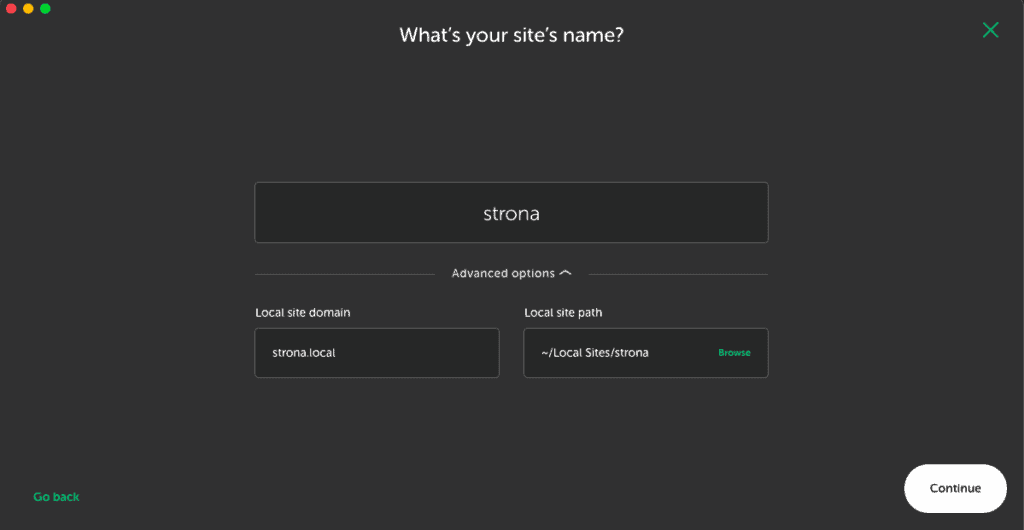
6) Kolejny krok to ustawienia silnika lokalnego serwera, wersję PHP, jego wersje oraz rodzaj (Nginx/Apache) i wersję bazy. Tutaj możesz ustawić dokładnie takie same parametry jakie będą na końcowym serwerze przez co unikniesz później różnych błędów.
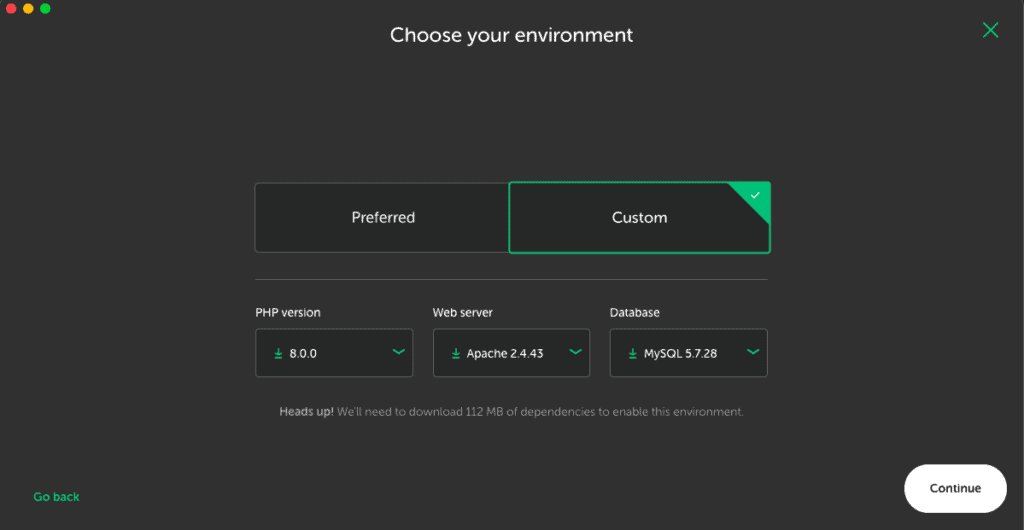
7) W ostatnim kroku określ login i hasło dla administratora.
Dalej aplikacja udostępni Ci lokalną stronę i będziesz mógł na niej pracować :)
Live Links – funkcja, którą pokochasz!
Zazwyczaj, gdy robię stronę udostępniam klientowi stronę podczas pracy do wglądu na specjalnym „serwerze piaskownicy”, ale jak się okazuje można prościej.
Live Links umożliwia zobaczenia z dowolnego miejsca na świecie strony z Twojego komputera. Warunki są trzy:
- Aplikacja musi być uruchomiona, a Ty w niej zalogowany,
- Ustawisz hasło dostępu,
- Aktywujesz zdalny dostęp do strony.
Co ważne, klient będzie mógł nawet zalogować się do WordPressa, ale nie będzie mógł wprowadzać żadnych zmian – taka próba np. wgrania pliku czy zmiany posta spowoduje automatyczy błąd serwera.
W praktyce działa to tak, że w ustawieniach swojej instalacji masz zakładkę TOOLS, a po wejściu w nią „Live links„. Skonfiguruj nazwę strony, dane logowania i przełącz przełącznik w górnej, prawej części okna na ON.
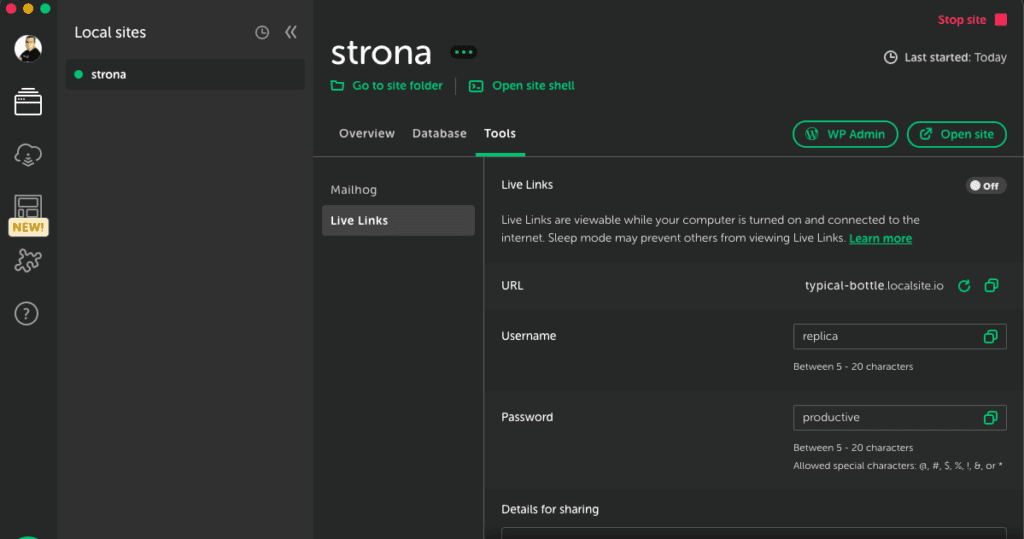
Inne ciekawe funkcje Local
Oczywiście opisałem tylko najważniejsze funkcje programu Local, ale warto wspomnieć, że mając hosting w WP Engine lub Flywheel możesz z poziomu programu synchronizować swoje instalacje z serwerem produkcyjnym.
Drugą czasem przydatną funkcją są wtyczki i dodatki do samej aplikacji, które ułatwiają codzienną pracę np. Image Optimizer, które umożliwia zmniejszanie rozmiaru zdjęć lub Link Checker do analizy, czy na stronie nie ma martwych/błędnych linków.
Trzecia pozwala na tworzenie szablonów lokalnych instalacji, przez co nie trzeba za każdym razem instalować np. zestawu wtyczek czy konkretnego motywu.

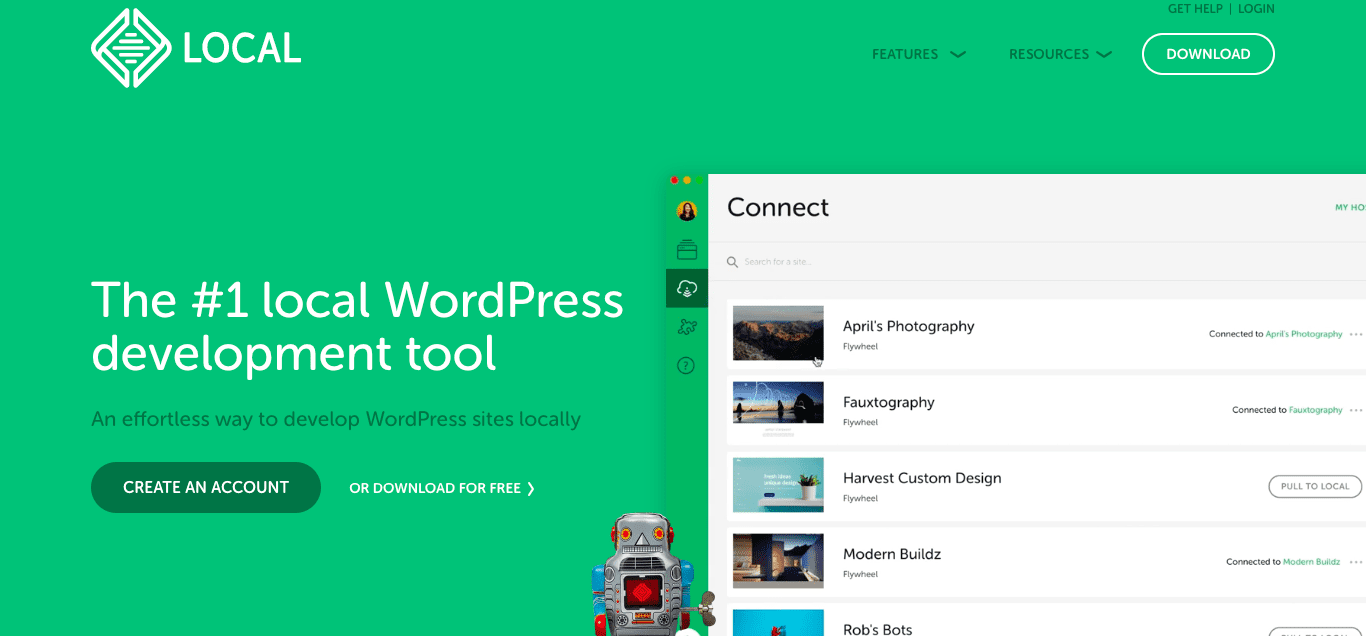


2 komentarze do wpisu “Alternatywa dla XAMPP na Windows, Mac i Linux – Local”
Bartosz
Do wyboru jest Apache lub nginx, a co w przypadku jeśli mój docelowy serwer to LiteSpeed?
Jakub Jaworowicz[ Autor Artykułu ]
To wtedy używam konfiguracji Apache :)